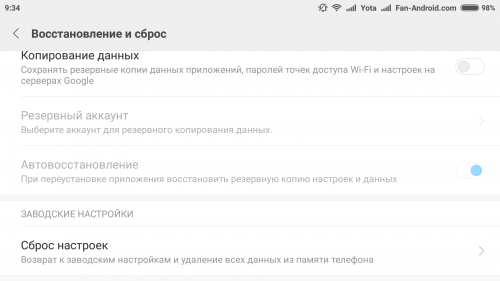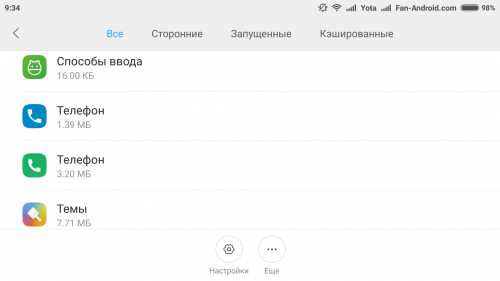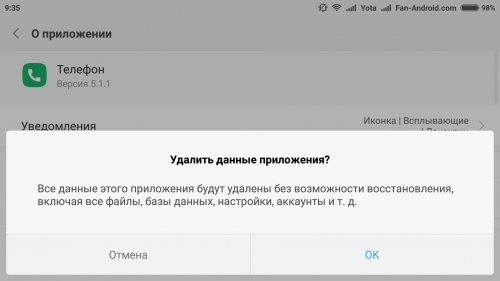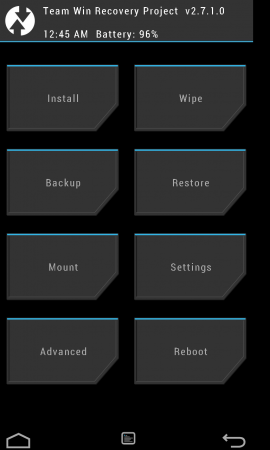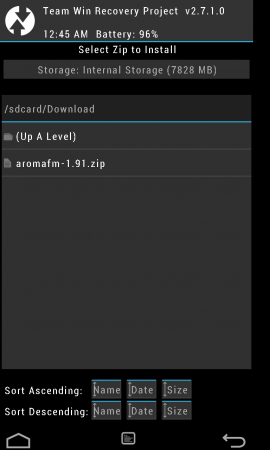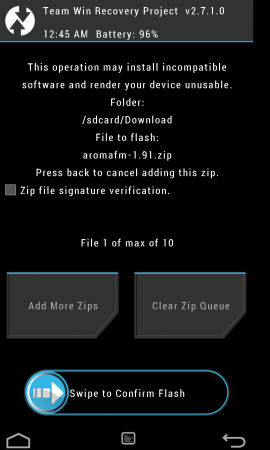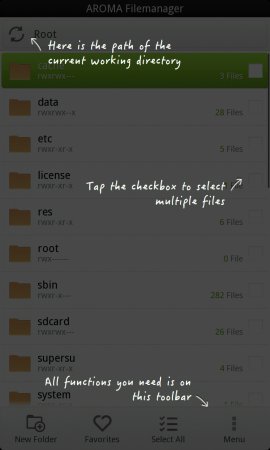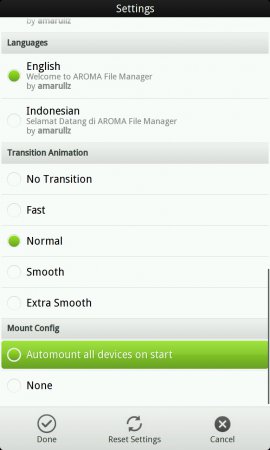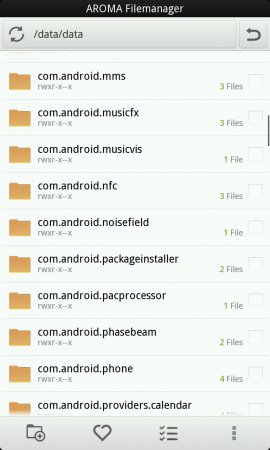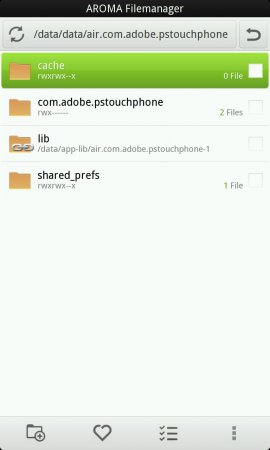Некоторые из пользователей смартфонов (часто это серия Samsung Galaxy) могут столкнуться с ошибкой в работе их устройств и регулярно появляющимся текстом «Процесс com.android.phone остановлен». При этом аппарат начинает постоянно «глючить»: не открываются различные приложения, не совершаются звонки, работа устройства замедляется, что приносит пользователю множество неудобств. В этом материале я расскажу о сути данной проблемы, перечислю причины её появления, а также поясню, как исправить данную ошибку.
Содержание
- Причины ошибки
- Как исправить проблему
- Если ничего не помогло
- Заключение
Причины ошибки
Я бы отметил следующие причины возникновения проблемы:
- Нестабильная кастомная (пользовательская) прошивка;
- Некорректно установлена сама прошивка;
- Повреждены файлы установленных в системе приложений;
- Неудачное обновление программного обеспечения (в том числе системных файлов ОС «Андроид»);
- Действие вредоносных программ;
- Нестабильная работа какого-либо из эмуляторов «Андроид» на ПК;
- Некорректное восстановление бекапа и др.
Иногда, при возникновении данной ошибки, пользователь даже не может разблокировать свой телефон, не говоря уже о том, что во время входящего звонка ошибка возникает с завидным постоянством.
Как исправить проблему
Чтобы исправить ошибку «Процесс com.android.phone остановлен» выполните следующее:
- Проверьте корректность установки даты и времени в настройках своего телефона. Если они отображаются некорректно, попробуйте отказаться от автоматической настройки даты и времени (убрав соответствующую галочку в настройках), и установить пользовательские дату и время (Настройки – Дата и время);
- Очистите данные приложений «Телефон» и «SIM toolkit» (при наличии). Перейдите в настройки вашего устройства, затем в «Приложения» — «Все», найдите в списке приложение «Телефон» и тапните на него. Зайдя в сведения о приложении, нажмите на кнопку «Очистить данные» и «Очистить кэш» (при возможности). Аналогичные действия выполните и для приложения «SIM toolkit», это может помочь устранить ошибку процесса com.android.phone на Андроид;
Удалите данные приложения - Перейдите в безопасный режим и идентифицируйте возникновение проблемы. Переход в безопасный режим отключает работу всех сторонних приложений, оставляя лишь системные. Потому, если после перехода в безопасный режим у вас продолжит возникать ошибка – это будет сигнализировать о том, что проблема имеет системный характер, и дело, скорее всего, в прошивке вашего устройства. Если же ошибка пропадёт – значит в ней виновато какое-то из установленных извне приложений (возможно, установленных совсем недавно). Тогда необходимо будет поочерёдно отключить (удалить) сторонние приложения (особенно свежие) для нахождения виновника проблемы.
Для вхождения в безопасный режим необходимо будет выбрать опцию перезагрузки устройства. Затем, при начале самой перезагрузки, зажать клавишу «Громкость вниз» и не отжимать до тех пор, пока телефон не загрузится, и внизу экрана не появится надпись «Безопасный режим».
Если ничего не помогло
Если вышеописанные способы не сработали, и вы готовы на кардинальные меры, тогда я рекомендую выполнить сброс вашего телефона до заводских настроек с удалением имеющихся в памяти данных для исправления com.android.phone. При этом, поскольку все ваши данные на телефоне будут удалены, позаботьтесь об их сохранности путём создания бекапов.
Итак, для осуществления сброса до заводских настроек выполните следующее:
- Полностью выключите ваш аппарат;
- Зажмите и удерживайте нажатыми клавиши «Громкость вверх» + «Home» + «Power»;
- При включении устройства и появлении соответствующей вибрации отпустите кнопку «Power», остальные клавиши держите нажатыми до появления меню;
- Перемещая курсор клавишами «Громкость вверх» и «Громкость вниз» выберите опцию «Wipe data/factory reset» и нажмите на кнопку «Включение» (подтвердить);
- Подтвердите ваши намеренья, выбрав «Yes – delete all user data»;
- После выполнения указанного действия выберите «Reboot system now» для стандартной загрузки вашего устройства.
Выберите опцию «Reboot system»
По статистике пользователей этот вариант помогает в абсолютном большинстве случаев. Если же это не помогло, то дело, скорее всего, в прошивке вашего устройства (особенно если у вас стоит не официальная прошивка, а кастомный вариант). Здесь остаётся лишь найти рабочую официальную прошивку и заново перепрошить ваш аппарат.
Заключение
При решении ошибки «Процесс com.android.phone остановлен» наиболее эффективным способом среди всех вышеперечисленных будет сброс настроек телефона до заводских показателей. Другие описанные способы обладают более низкой практичностью, и помогают в значительно меньшем количестве случаев. При этом помните, что сброс до заводских настроек полностью удалит ваши данные, потому заблаговременно позаботьтесь об их сохранности на других устройствах.
Опубликовано 16 февраля 2017 Обновлено 30 сентября 2020
Android — наиболее часто используемая операционная система для смартфонов. Возможно, это происходит благодаря его интерфейсу и расширенным возможностям, которые поддерживает android. Но, несмотря на наличие множества превосходных характеристик, android также несет с собой сложные технические проблемы, которые требуют конкретных вариантов устранения неполадок. Одной из подобных проблем является К сожалению, процесс com.android.phone остановлен или к сожалению dialer перестал работать, это может произойти по нескольким причинам. Сегодня, в статье мы будем обсуждать эту проблему и способы ее устранения самыми простыми способами.
Почему возникает ошибка «Процесс com.android.phone не отвечает»?
Эта проблема может возникнуть из-за определенных причин. Такое обычно происходит после того, как вы обновили программное обеспечение телефона или, была установлена новая прошивка. После обновления прошивки телефона есть несколько вещей, которым нужно время, чтобы измениться или скорректироваться с обновлением. Иногда это также происходит из-за поврежденных приложений сторонних разработчиков. Но каковы бы ни были причины, вы можете устранить проблему несколькими способами.
Как исправить ошибку «Процесс com.android.phone остановлен»?
Мы покажем вам несколько способов решения этой проблемы. Но помните, прежде чем пытаться применить сложные способы устранения неисправности, всегда начинайте с простейшего способа. Поскольку проблемы большинства смартфонов легко решаются с помощью простых методов, пользователи предпочитают начинать именно с них, чтобы избежать сложных методик устранения неисправности.
(1) Проанализируйте проблему, переведя смартфон в Безопасный режим.
Сначала вы можете не понять, почему эта ошибка возникла в телефоне. Это может быть проблема программного обеспечения или может быть аппаратным дефектом. Выяснить можно только путем перевода телефона в Безопасный режим. Переход в безопасный режим отключает все вручную установленные приложения и игры сторонних производителей. Безопасный режим обычно используется разработчиками для отладки и устранения проблем. Так что, войдя в него, вы будете в состоянии отследить эту проблему. Если ошибка появляется в безопасном режиме, то вы должны будете удалить эти приложения одно за другим. И если ошибка «процесс com.android.phone неожиданно остановлен» все еще сохраняется, то это, вероятно, проблема аппаратного или программного обеспечения.
Процесс перехода в безопасный режим зависит от модели мобильного телефона. Для большинства устройств, во-первых, вы должны отключить телефон. Затем нажать на кнопку включения, чтобы включить телефон. Во время процедуры запуска, нажмите и удерживайте кнопку уменьшения громкости, пока смартфон не загрузится в безопасный режим. Чтобы вернуться в нормальный режим работы или отключить безопасный режим, пожалуйста, следуйте нашему руководству: Как включить/отключить безопасный режим?
(2) Очистите кэш и данные приложений телефона
Следующий шаг, который вы должны предпринять — очистить кэш и данные приложений телефона. Чтобы сделать это, выполните следующие действия:
(3) Очистите кэш и данные SIM Toolkit
Если проблема все еще сохраняется, то попробуйте сначала стереть кэш и данные SIM Toolkit, чтобы исправить ошибку «com.android.phone остановлен». Для выполнения этого действия,
- Перейдите в раздел Настройки> Диспетчер приложений.
- Перейдите на вкладку «Все» и прокрутите вниз до опции SIM Toolkit.
- Нажмите на нее> нажмите «Очистить кэш» и «Стереть данные».
- Как закончите перезагрузите телефон.
(4) Сброс к заводским настройкам (Аппаратный сброс)
Если ни один из двух вышеперечисленных способов устранения неисправности не работает, то вам может понадобиться сбросить настройки телефона. Сброс настроек телефона удалит все данные телефона и контактов, поэтому убедитесь, что вы сделали резервную копию телефона, прежде чем приступить к этому шагу. Чтобы выполнить сброс настроек телефона,
- Перейдите в раздел Настройки> Резервное копирование и сброс.
- Выберите сброс к заводским настройкам.
Ваш телефон будет перезагружен и будет выглядеть внутри, как если бы вы купили новый. Но помните, что заводской сброс удалит все установленные приложения и игры, и любые пользовательские персонализации, которые вы сделали.
(5) Отключите автоматическое определение даты и времени.
Это самый простой метод, рекомендуемый многими пользователями. Отключение автоматического обновления даты и времени телефона может решить многие проблемы, в том числе и эту. Для того, чтобы отключить автоматическое определение даты и времени,
- Перейдите в раздел Настройки> Дата и время.
- Снимите флажок «Автоматическое обновление даты и времени».
(6) Устранение проблем с помощью custom recovery (пользовательского восстановления).
Устранение неполадок с помощью пользовательского восстановления потребует от вас вручную исправить ошибку «процесс android.phone остановился». Для выполнения этой операции необходимо пройти описанные ниже шаги:
Итак, вы узнали несколько способов устранения ошибки «android.phone остановлен». Если вы новичок в android, то вы не должны беспокоиться об этой неприятности, потому что это обычно происходит из-за поврежденного приложения. Иногда, приложения и игры, которые были загружены и установлены не из Play Маркет, могут быть повреждены или могут заразить ваш телефон. Следовательно, нужно быть очень осторожным с такими приложениями и всегда скачивать официально проверенные приложения из Play Маркет.
Еще статьи из рубрики Руководства:
Снимок эрана com.android.phone произошла ошибка
Содержание
- Com.android phone.ошибка что это такое?
- Процесс остановлен, что делать?
- Другой способ исправить процесс ком андроид остановлен
- Еще варианты починить com.android.phone
- Радикальный способ устранить ошибку приложения com.android.phone
- Как исправить ошибку?
- Избавляемся от «Процесс com.android.phone остановлен»
Процесс остановлен, что делать?
Проверяем дату и время на телефоне, такое бывает крайне редко, но бывает что они не верны. Далее
-
- Открываем «Настройки»;
- Заходим в «Дата и время»;
- Снимаем активность опции «Дата и время сети»;
Com.android.phone ошибка, исправляем
- Перезагружаем телефон;
Это очень важный пункт в исправлении ошибки, другие способы могли не сработать если оставить включенным данный пункт. Перечислим еще способы, которые помогли пользователям.
Другой способ исправить процесс ком андроид остановлен
Так как мы уже разобрались что это процесс «Телефон» его и попробуем почистить и откатить. Для этого снова
-
- Заходим в «Настройки» устройства;
- Выбираем пункт «Приложения»;
- Обязательно нажимаем кнопку «Все»;
- Ищем программу «Телефон» — оно же com.android.phone и выбираем его;
- Нажимаем по очереди «Очистить кеш», затем «Стереть данные»;
процесс com.android.phone остановлен
- Можно так же остановить процесс и запустить снова
- Перезагружаем устройство и проверяем работу
Это стандартные методы не требующие установки стороннего софта, приложений, если они не сработали — расскажем иные пути решения проблемы.
Еще варианты починить com.android.phone
Хоть процесс android phone и программа «Телефон» являются системными по умолчанию, их с легкостью можно заменить на сторонние приложения. Зачастую они изменяют внешний вид телефонной книги и заставку при входящих и исходящих звонках. Откройте на устройстве Play Market и вбейте в строку поиска «Телефон» или «Звонилка» — ориентируясь по картинкам и отзывам можно найти приложение на свой вкус. После установки перезагружаем смартфон и проверяем работу самого приложения и нашего аппарата. Лично я себе ставил ExDialer — Dialer & Contacts — у данного приложения приятный интерфейс и оно на отлично справляется с возложенными на него функциями. В дополнение имеет несколько тем оформления:
ExDialer — Dialer & Contacts
Так же можно почистить кеш данные с помощью менеджера файлов Aroma. Такой вариант подойдет пользователям с недоработанными и модифицированными прошивками, т.к. «здоровая» прошивка телефона вторым способом описанным выше.
Совет: не забывайте ставить антивирусные программы на свое устройство, сегодня атакам вирусов телефоны подвержены гораздо больше чем компьютеры.
Радикальный способ устранить ошибку приложения com.android.phone
Помните, что при полном сбросе ваши данные удалятся.
Для меня самыми важными являются контакты и фотографии, фото легко скопировать на компьютер. Контакты можно синхронизировать с учетной записью Гугла, тогда при входе в учетную запись все контактные данные будут восстановлены. Приложения можно скачать с Play Market.
Надеюсь вы разобрались что за ошибка com.android.phone и как исправить эту проблему. Задавайте вопросы, предлагайте другие способы борьбы с этой заразой, пишите в комментариях.
Напоследок видео на тему:
Владельцы смартфонов или планшетных компьютеров на базе операционной системы Android периодически замечают возникновение лагов и ошибок.
Одной из редких, но очень неприятных, является ошибка «com.android.phone остановлен/произошла ошибка».
Это касается только аппаратов, которые могут совершать звонки – смартфоны или планшеты с поддержкой SIM-карт.
Com.android.phone – название обычной звонилки, встроенной в операционную систему. Чаще всего ошибка выдается из-за нескольких причин:
- Засорение памяти приложения.
- Действия или конфликт со сторонними программами.
- Обновление операционной системы или смена прошивки устройства.
Как исправить ошибку?
Прежде чем предпринимать какие-то кардинальные шаги, следует попробовать избавиться от ошибки самостоятельно. Вот несколько рекомендаций.
- Загрузите телефон в безопасном режиме и попытайтесь совершить звонок.
В таком состоянии система загружает только предустановленные файлы, без сторонних программ. Если в данном интерфейсе устройство не выдает ошибку, то проблема в стороннем приложении.
Чтобы узнать, какая программа препятствует совершению звонков, необходимо загрузить смартфон в обычном режиме и постепенно отключать установленные приложения, начиная с самого последнего. “Настройки – приложения – выбор программы – отключить”.
После каждого отключения нужно попытаться совершить звонок. Если ошибка пропала, значит отключена конфликтующая программа. Ее стоит удалить с устройства или попытаться обновить.
- Следующий вариант предполагает сброс данных приложения «Телефон».
Действовать необходимо таким образом: войти в “Настройки – приложения – все приложения – телефон – очистить кэш“.
Так же стоит поступить с системным отделом SIM Toolkit.
Процедура помогает удалить все данные из памяти приложения и устранить проблему. После этого следует перезагрузить устройство.
- Помочь в исправлении ошибки может процедура отключения автоматического определения времени.
Перейдите в “Настройки – Дата и время”. Необходимо убрать галочки на использовании времени сети и определении часового пояса. После также перезагружаем смартфон.
- Форматирование карты памяти.
Для совершения процедуры можно воспользоваться очисткой через систему телефона: “Настройки – хранилище/память – форматировать карту”. Также достаточно извлечь карту из смартфона и очистить ее с помощью компьютера или при запросе устройства. На внешней памяти могут храниться копии контактов, которые не соответствуют вариантам, хранящимся в смартфоне. Это может стать причиной конфликта.
- Сброс устройства к заводским настройкам.
Путь выглядит следующим образом: “Настройка – система – сброс настроек”. Такой метод следует использовать в последнюю очередь, потому как процедура полностью уничтожает данные владельца (контакты, фотографии, приложения и прочее).
Если ни один из указанных методов не работает, и ошибка повторяется, то возможно проблема в аппаратной части или в предустановленной системе. Следует обратиться в специализированный центр для перепрошивки устройства.

Избавляемся от «Процесс com.android.phone остановлен»
Как правило, такая ошибка появляется по следующим причинам – повреждение данных звонилки или некорректное определение времени сотовой сети. Также она может появиться в случае манипуляций с приложением из-под рут-доступа. Исправить эту проблему можно следующими методами.
Способ 1: Отключение автоматического определения времени
Еще со старых сотовых телефонов в смартфоны на Android пришла функция автоматического определения текущего времени по мобильным сетям. Если в случае обычных телефонов проблемы не появлялось, то при каких-либо аномалиях в сети смартфоны могут сбоить. Если вы находитесь в зоне нестабильного приема, то, скорее всего, такая ошибка у вас — частый гость. Чтобы избавиться от неё, стоит отключить автоопределение времени. Это делается так:
- Заходите в «Настройки».
- В группах общих настроек найдите опцию «Дата и время».
Заходим в неё.
- В этом меню нам нужен пункт «Автоматическое определение даты и времени». Снимите с него галочку.
На некоторых телефонах (например, Samsung) нужно также отключить «Автоматическое определение часового пояса».
- Затем используйте пункты «Установить дату» и «Установить время», прописав в них нужные значения.

После этих манипуляций запуск телефонного приложения должен происходить без проблем. В случае когда ошибка все еще наблюдается, переходите к следующему методу ее решения.
Способ 2: Очистка данных приложения-звонилки
Данный способ будет эффективен, если проблема с запуском приложения «Телефон» связана с порчей его данных и кэша. Чтобы воспользоваться этим вариантом, нужно сделать следующее.
- Зайдите в «Настройки» и найдите в них «Диспетчер приложений».
- В этом меню переключитесь на вкладку «Все» и найдите системное приложение, отвечающее за совершение звонков. Как правило, оно называется «Телефон», «Phone» или «Звонки».
Тапните по имени приложения.
- Во вкладке информации поочередно нажмите кнопки «Остановить», «Очистить кэш», «Очистить данные».

После перезагрузки все должно прийти в норму. Но если не помогло – читайте далее.
Способ 3: Установка стороннего приложения-диалера
Практически любое системное приложение, в том числе и сбоящий «Телефон», можно заменить сторонним. Все что нужно сделать – выбрать подходящую здесь или зайти в Play Маркет и поискать по словам «телефон» или «dialer». Выбор довольно богатый, плюс некоторые звонилки имеют расширенный список поддерживаемых опций. Однако полноценным решением стороннее ПО все-таки не назовешь.
Способ 4: Hard Reset
Самый радикальный вариант решения проблем с ПО — сброс до заводских параметров. Сделайте резервные копии важных файлов и проделайте эту процедуру. Обычно после сброса все неприятности пропадают.
Мы с вами рассмотрели все возможные варианты решения ошибки с «com.android.phone». Однако если вам есть что добавить – отпишитесь в комментариях.


Помогла ли вам эта статья?
Используемые источники:
- https://vebtech.ru/rukovodstva/resheno-oshibka-process-com-android-phone-ostanovlen/
- https://itpen.ru/com-android-phone-oshibka-kak-ispravit-oshibku-com-android-phone-ostanovlen/
- https://remontka.pro/com-android-phone-error/
- http://v-androide.com/instruktsii/problems/v-prilozhenii-com-android-phone-proizoshla-oshibka.html
- https://lumpics.ru/how-fix-com-android-phone-error-on-android/
Самый простой вариант — сброс Android-смартфона до заводских настроек. Но это способ далеко не идеален, так как при его использовании вы теряете все данные и вынуждены будете заново загружать и устанавливать все ранее загруженные приложения. К счастью имеются и другие методы.
Итак, если разблокировать аппарат вы не смогли, и он продолжает автоматически перезагружаться, а сообщение о проблеме появляется с промежутком в несколько секунд, придется прибегнуть к способу номер два. Это метод для продвинутых пользователей. Чтобы применить его, вам понадобится custom recovery и файловый менеджер AROMA. Действовать можно по одной из двух схем:
Схема 1. Очистка данных
- В меню планшета или смартфона находите «Настройки» —> «Приложения»
- Выбираете вкладку «Все».
- Прокручиваете имеющиеся в ней пункты до тех пор, пока не увидите «Телефон» или нечто похожее по смыслу.
- Нажимаете на иконку приложения, чтобы обновить информацию.
- Сначала выберите пункт «Очистить данные».
- Затем то же самое (очистку) делаете для SIM toolkit
- Перезагружаете своё устройство и, в зависимости от результата, либо радуетесь, либо пробуете второй способ.
Схема 2. Очистка кеша c помощью файлового менеджера Aroma
- Скачиваете последнюю версию файлового менеджера Aroma.
- Копируете файл, с загрузкой которого произошли проблемы, на внутреннюю карту памяти или SD.
- Загружаете аппарат в recovery.
- Как только android-устройство загрузится в custom recovery, выполняете «Install ZIP» —> выбираете «zip form».
- Находите zip-файл менеджера.
- Загружаете его, выбрав «Yes – Install».
- Теперь вы можете убедиться в том, что файловый менеджер установлен на Android-устройство.
- Входите в меню файлового менеджера и выбираете «Настройки».
- Прокручиваете пункты до тех пор, пока не увидите «Config Mount», и далее выбираете опцию «Automount all devices on start».
- Применяете все изменения, выбрав кнопку «Done» (готово).
- Переходите в папку «Data/Data».
- Там в папке «Phone» выполняете очистку cache и то же самое делаете для SIM toolkit app.
- Снова заходите в меню файлового менеджера, выбираете «Exit», и подтверждаете свои действия («Yes»).
- Теперь перед вами снова окно установки обновления из ZIP-файла («Install updates from Zip file».
- Вернитесь в основное меню recovery и перезагрузите устройство.
Если вы снова будете получать сообщения о возникновении проблемы с остановкой процесса, то вы уже знаете, как с ней справиться — сбросить настройки смартфона или планшета. Рекомендуем делать это все же посредством custom recovery, так как этот метод более щадящий и не стирает начисто внутреннюю память Android-устройства, а лишь убирает данные приложений.










 Заходим в неё.
Заходим в неё. На некоторых телефонах (например, Samsung) нужно также отключить «Автоматическое определение часового пояса».
На некоторых телефонах (например, Samsung) нужно также отключить «Автоматическое определение часового пояса».
 Тапните по имени приложения.
Тапните по имени приложения.